Cara Mengekstrak MP3 dari M4V dengan 4 Metode Luar Biasa yang Harus Anda Ketahui
Jika Anda sudah membeli beberapa video M4V dari toko iTunes, bagaimana cara mengonversi M4V ke MP3 dengan mudah? Berbeda dari format video lainnya, M4V adalah format video yang dilindungi DRM Fair-Play. Saat Anda perlu mengekstrak file MP3 dari M4V, Anda perlu mendekripsi perlindungan sebelumnya. Pelajari lebih lanjut tentang 4 konverter M4V ke MP3 terbaik dan pilih yang diinginkan sesuai dengan kebutuhan Anda.

Bagian 1: Metode Utama untuk Mengonversi M4V ke MP3
FVC Video Converter Ultimate adalah konverter M4V ke MP3 yang diinginkan, yang tidak hanya mengubah video M4V menjadi MP3 dengan kualitas yang diinginkan, tetapi juga memungkinkan Anda untuk mendekripsi perlindungan DRM. Ini juga memungkinkan Anda untuk mengubah pengaturan video dan audio, atau bahkan mengonversi file video dengan akselerasi perangkat keras tingkat lanjut.
- 1. Ekstrak file audio MP3 dari M4V, MP4 dan format video lainnya.
- 2. Atur kecepatan bingkai, kualitas video, codec video, pengaturan audio, dan lainnya.
- 3. Akselerasi perangkat keras tingkat lanjut untuk mengonversi video dengan kecepatan cepat.
Download GratisUntuk Windows 7 atau lebih baruDownload Aman
Download GratisUntuk MacOS 10.7 atau lebih baruDownload Aman
Langkah 1. Unduh dan instal pengonversi M4V ke MP3, Anda dapat meluncurkan program di komputer Anda. Klik Tambahkan File menu atau langsung seret beberapa video M4V ke dalam program ini.

Langkah 2. Setelah Anda mengimpor video M4V, pilih MP3 sebagai format keluaran. Tentu saja, Anda dapat mengklik Gigi ikon untuk mengubah pengaturan video dan audio, seperti laju sampel, saluran audio, dll.

LANGKAH 3. Selain itu, Anda juga dapat mengklik Edit tombol atau Klip tombol untuk mengedit video keluaran Anda. Ini juga memungkinkan untuk menyesuaikan kecerahan, kontras, saturasi, rona dan memilih de-interlace sebagai kebutuhan Anda.

LANGKAH 4. Jika Anda puas dengan file MP3, atau perlu menggabungkan file MP3, Anda dapat memeriksa Gabungkan menjadi satu file kotak dan klik Mengubah tombol untuk mulai mengubah MP4 ke MP3 dengan mudah.
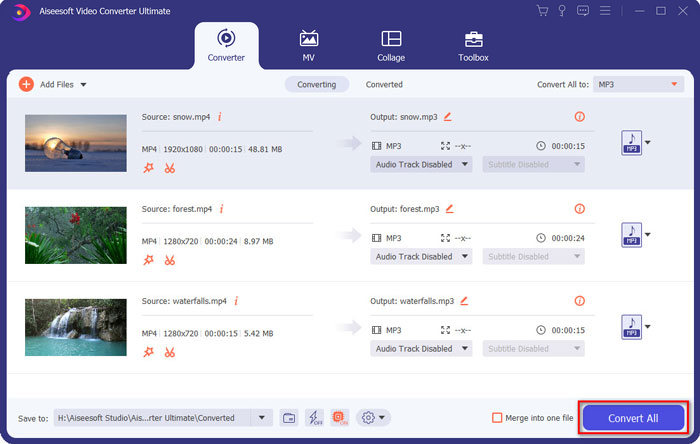
Bagian 2: 3 Metode untuk Mengekstrak MP3 dari M4V dengan Mudah
Metode 1: Cara Mengonversi M4V ke MP3 Online
Pengonversi Video Online Gratis FVC adalah konverter M4V ke MP3 online serbaguna yang memungkinkan Anda mengekstrak MP3 dari MP4 dengan mudah. Selain itu, Agan juga dapat menyesuaikan bitrate video, laju sampel, laju bingkai, resolusi, dll.
Langkah 1. Pergi ke konverter online M4V ke MP3, Anda dapat mengklik Tambahkan File untuk Dikonversi untuk memuat file M4V ke dalam program. Untuk pertama kalinya, Anda harus mengunduh penginstal terlebih dahulu.

Langkah 2. Setelah Anda memuat file M4V, Anda dapat memilih opsi MP3 dari menu Audio. Ini juga memungkinkan Anda untuk mengubah pengaturan audio, seperti laju sampel, codec audio, dan lainnya.

LANGKAH 3. Setelah itu, Anda dapat mengklik Mengubah untuk memulai konversi M4V ke MP3. Tidak akan ada data yang hilang selama proses konversi. Anda dapat menyimpan audio keluaran ke hard drive Anda.
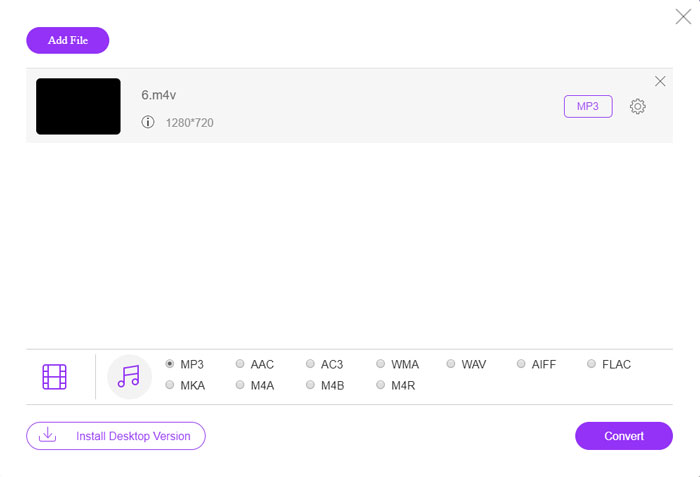
Metode 2: Cara Mengonversi M4V ke MP3 melalui HandBrake
HandBrake adalah pengonversi M4V ke MP3 sumber terbuka yang memungkinkan Anda menyesuaikan proses transformasi. Ini memiliki beberapa parameter lanjutan yang dapat Anda sesuaikan resolusi video, kecepatan bingkai, dan lainnya.
Langkah 1. Unduh dan instal program di komputer Anda, Anda dapat meluncurkan program dan menemukan file M4V yang ingin Anda ubah. Kemudian Anda dapat menemukan video dalam antarmuka pengguna.
Langkah 2. Setelah itu, Anda dapat mengklik Jelajahi di bagian bawah dan masukkan nama file baru dan folder tujuan. Kemudian Anda dapat memilih file MP3 sebagai format output dan sesuaikan pengaturannya.
LANGKAH 3. Setelah Anda puas dengan keluaran MP3, Anda dapat mengklik Mulai Encode di menu atas untuk mengubah M4V ke MP3 dengan sesuai. Mungkin perlu beberapa waktu untuk konversi.
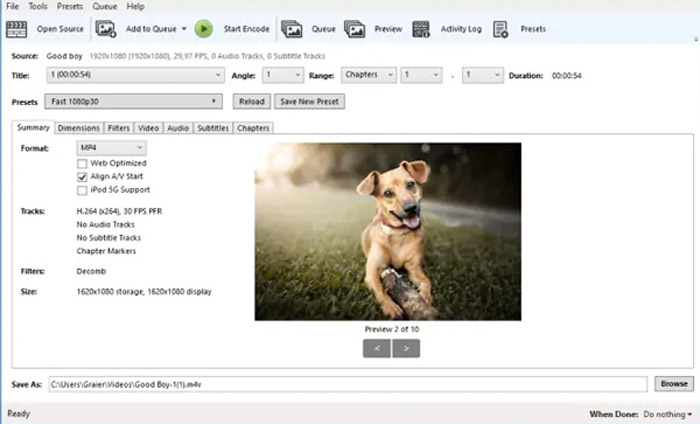
Metode 3: Cara Mengonversi M4V ke MP3 melalui Requiem
Ada lusinan konverter online M4V ke MP3, ketika Anda perlu menyingkirkan perlindungan DRM dari file M4V. Requiem adalah salah satu freeware terbaik yang dapat Anda pertimbangkan.
Langkah 1. Setelah Anda menginstal decrypter DRM, Anda dapat meluncurkan program untuk mendeteksi file yang dilindungi DRM, termasuk musik, video, atau buku audio di iTunes Library Anda.
Langkah 2. Setelah itu, Anda dapat mulai menghapus DRM dari file M4V ini. File asli Anda akan dipindahkan ke sampah, dan sekarang file Anda di iTunes Library bebas DRM.
LANGKAH 3. Saat Anda mendapatkan file M4V yang diinginkan tanpa perlindungan DRM, Anda cukup mengonversi video dengan pengonversi M4V ke MP3 online, atau mentransfernya ke smartphone secara langsung. (Lihat bagaimana mengkonversi FLV ke MP3)
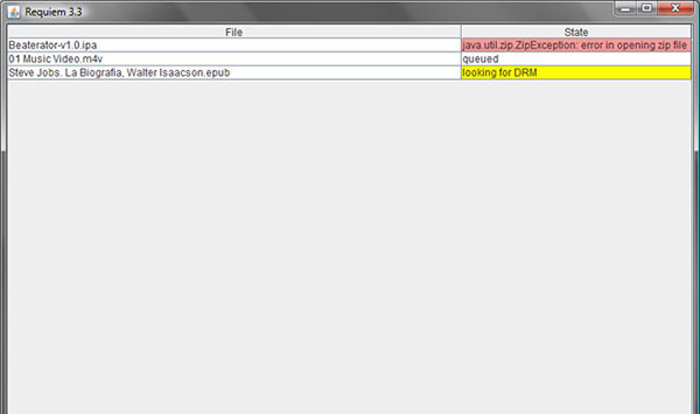
Bagian 2: Tanya Jawab tentang Konversi M4V ke MP3
1. Apa itu Format File M4V?
Ekstensi file M4V adalah video MPEG-4, yang juga dikenal sebagai file video iTunes. Saat Anda membeli atau menyewa file video dari iTunes Store, Anda bisa mendapatkan video dalam M4V dengan proteksi DRM. Tetapi file video dapat digunakan untuk perangkat resmi. Saat Anda mengonversi M4V ke MP3, Anda dapat menggunakan file audio untuk perangkat lain.
2. Apakah Metode yang Bisa Diterapkan 100% untuk Mengubah M4V ke MP3?
Jika Anda tidak dapat mengonversi M4V ke MP3 secara langsung, yang dibatasi oleh perlindungan DRM, Anda dapat menggunakan perekam layar untuk merekam video M4V sebagai audio MP3. FVC Free Screen Recorder adalah solusi online serbaguna yang memungkinkan Anda mendapatkan file audio yang memuaskan tanpa biaya apa pun.
3. Bagaimana cara Mengkonversi M4V ke MP3 dengan Perlindungan DRM melalui HandBrake?
Saat Anda perlu mengonversi M4V ke MP3 dengan perlindungan DRM, dapatkah Anda menggunakan HandBrake untuk mendekripsi video? Ya, Anda dapat memasang beberapa plugin tambahan untuk mendekripsi video sebelum konversi.
Kesimpulan
Saat Anda perlu mengonversi M4V ke MP3, Anda harus mempelajari lebih lanjut faktor-faktor penting untuk mendapatkan file yang diinginkan dengan mudah. Jika Anda hanya memiliki beberapa file M4V sederhana tanpa perlindungan DRM, Anda dapat memilih konverter video M4V ke MP3 online atau freeware sebagai gantinya. FVC Video Converter Ultimate adalah konverter utama yang memungkinkan untuk mengkonversi video dan mendekripsi perlindungan DRM dengan mudah.



 Video Converter Ultimate
Video Converter Ultimate Perekam Layar
Perekam Layar



